(1)名刺ダウンロードの方法
①アプリ上のマイページから名刺表示ボタンをクリックします。
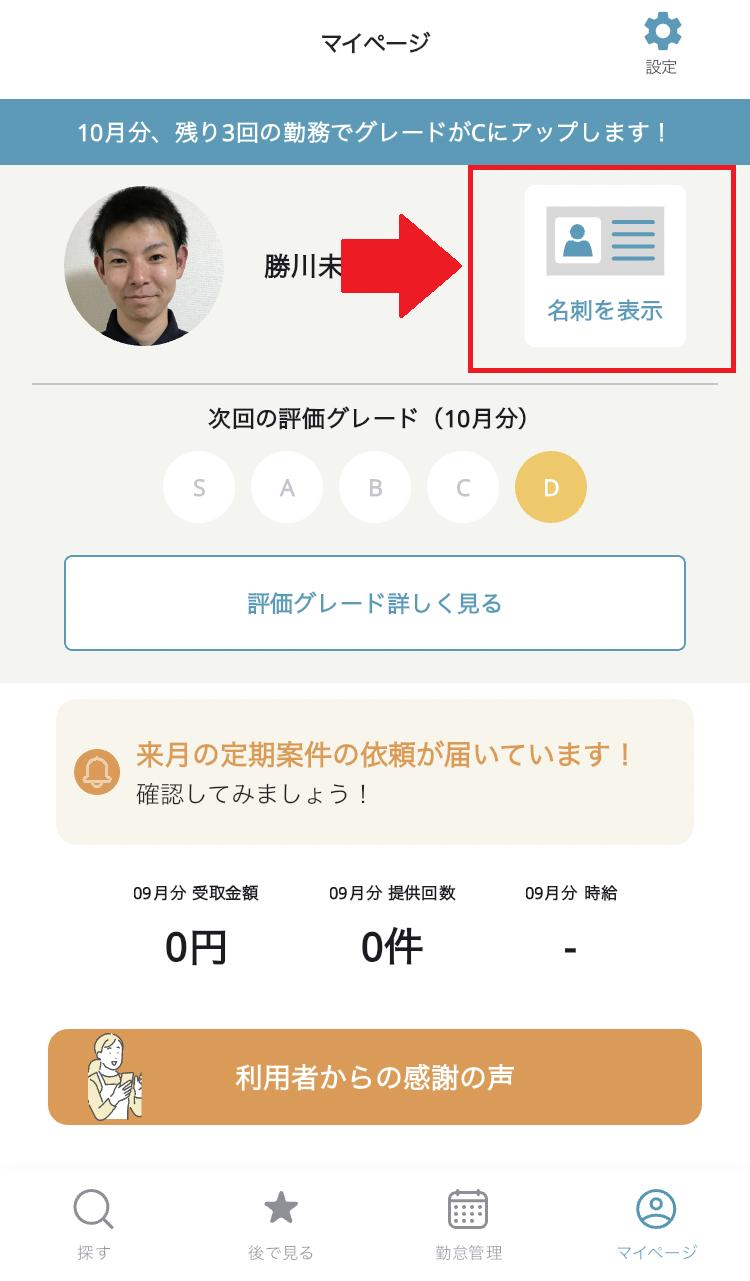
②表示された名刺下部の印刷用PDFのダウンロードをクリックします
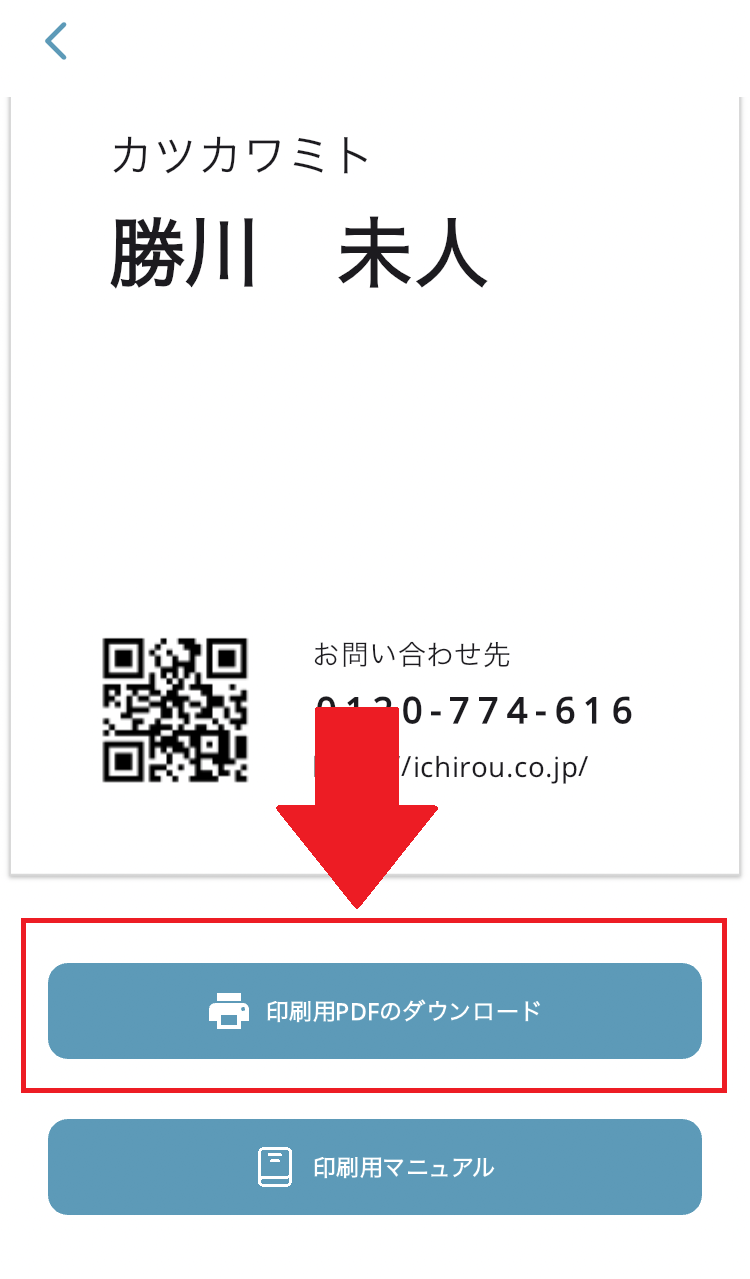
③ファイルに保存してスマホ内にデータ保存、もしくはメール等でデータをPCへお送りしてPC上で保存することが可能となります
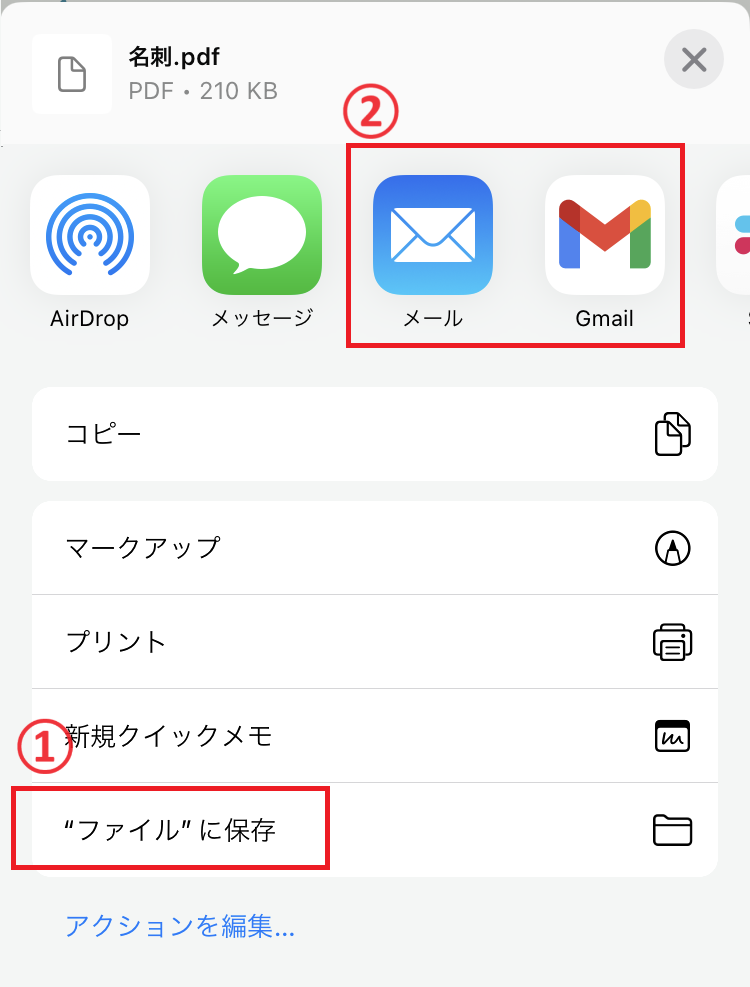
(2)名刺印刷の方法
名刺の印刷を行う場合はパートナーさん自身でご実施いただきます。
先ほど保存したファイルを使用して名刺の印刷を行う事が可能となります。
推奨する印刷サイトは「ラクスル」というネット印刷のサービスとなります。
※ネット印刷の最安業者で1000円以下で100部~名刺印刷が可能となります。尚、その他のネット印刷業者を利用することも可能となります。
ラクスルでの印刷方法
①ラクスルの会員になる
こちらから会員登録の実施をお願いします。
②登録完了後に名刺印刷を実施する
こちらから名刺を選ぶ事が可能です。
・印刷方法は片面カラーをお選びください。
・部数と出荷日をお選びください。(最安値は100部の3営業日後の出荷になります)
③カートに追加してデータの入稿を行う
・データ入稿についてはPCからが推奨となります。
・入稿するデータは先ほどの(1)でダウンロードした名刺PDFをご使用ください。
④支払い方法を選択する
・クレジットカード、NP請求書払い、銀行振り込み、コンビニ支払いからお選びください。
・配送方法は安価なメール便(242円)をお選びください。
⑤内容を確認して注文を確定してください。
↓下記ラクスルのご利用ガイドの説明動画となります。上記説明でもご不明な場合はご確認いただければ幸いです。
